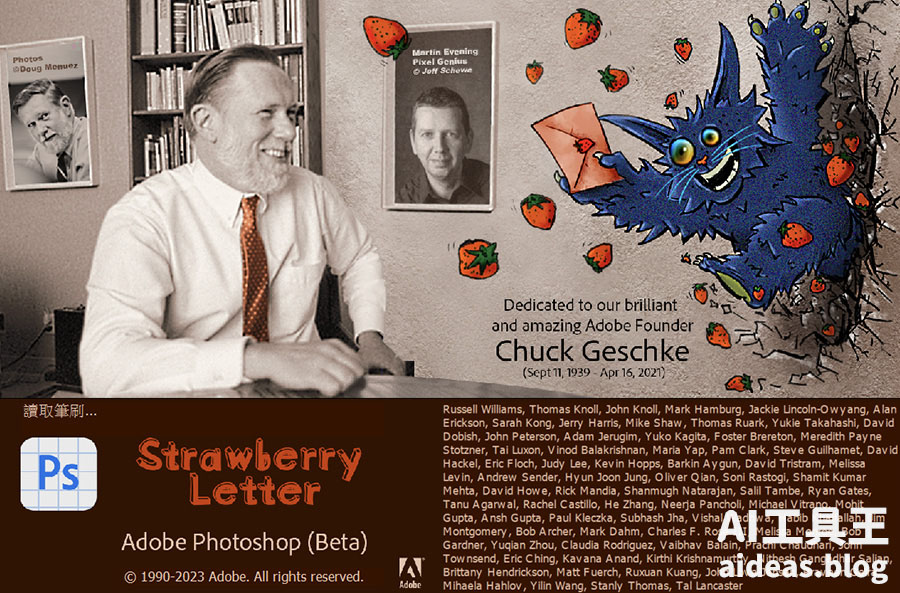Adobe Photoshop推出Beta版內建AI功能”生成填色”,不但可以快速地運用AI去背,還可輸入AI繪圖關鍵字,將去背後的畫面生成新圖樣,可以更換照片裡人物衣服、修改AI繪圖手部瑕疵。
Adobe Photoshop Beta版內建AI生成填色功能簡介
Adobe將AI繪圖功能內建到Photoshop Beta版裡,只要有訂閱Photoshop的用戶都可以去更新下載Photoshop Beta版,Beta版的LOGO是白底藍色字,一定要開啟這個版本才能用AI生成填色功能。
Adobe Photoshop Beta版AI繪圖生成填色功能可以快速且精準的去背、移除物件,再依據我們輸入的AI繪圖關鍵詞,填補圖案,AI繪圖生成的圖案幾乎和原本的圖完美的融合,看不出破綻。
【下載網址】Adobe Photoshop Beta版AI繪圖軟體
【Photoshop AI繪圖功能一】一鍵去背
- 開啟Photoshop Beta版,匯入要去背的圖片後,點選移除背景,AI就會自動去背囉!
- 如果沒有出現AI繪圖工具列的話可以點選最上方的工具列選單,選到”視窗(w)”,開啟”相關工具列”。
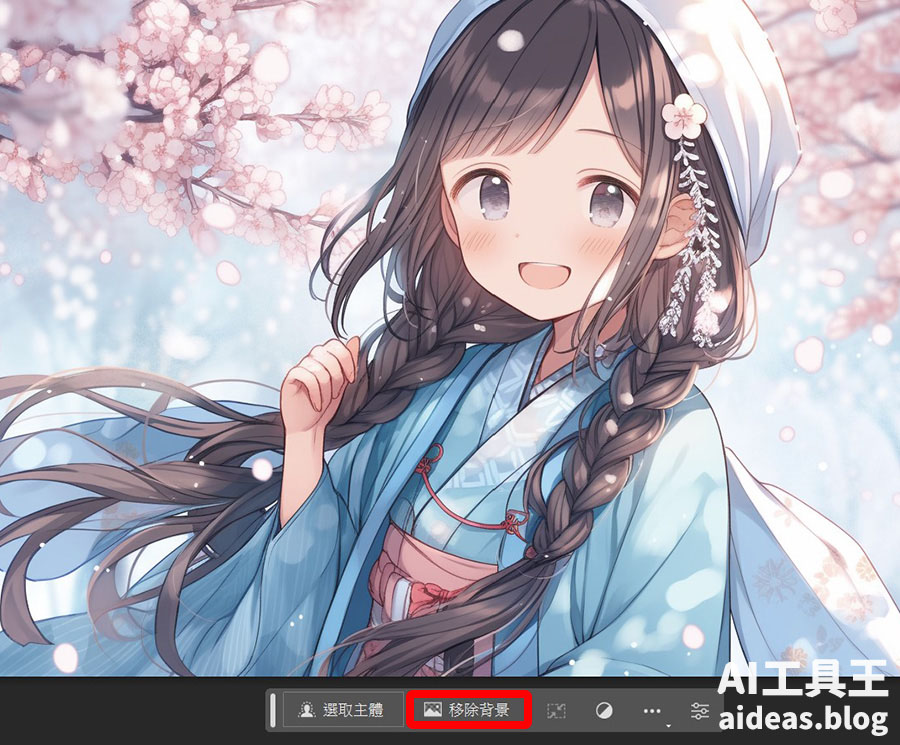

【Photoshop AI繪圖功能二】一鍵更換背景
- Adobe Photoshop Beta版AI繪圖生成填色功能,可以一鍵更換背景。
- 開啟要更換背景的圖片後,點選選取主體。
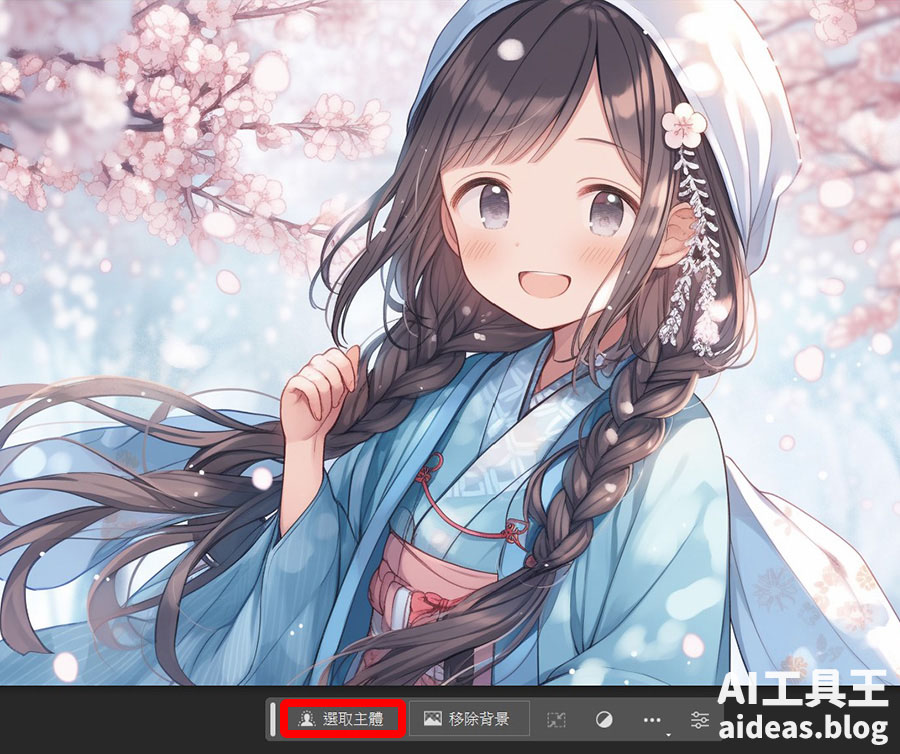
主角被框選起來後,點選紅框處圖示,翻轉選取範圍,AI會自動選到背景(效果在下圖呈現)。
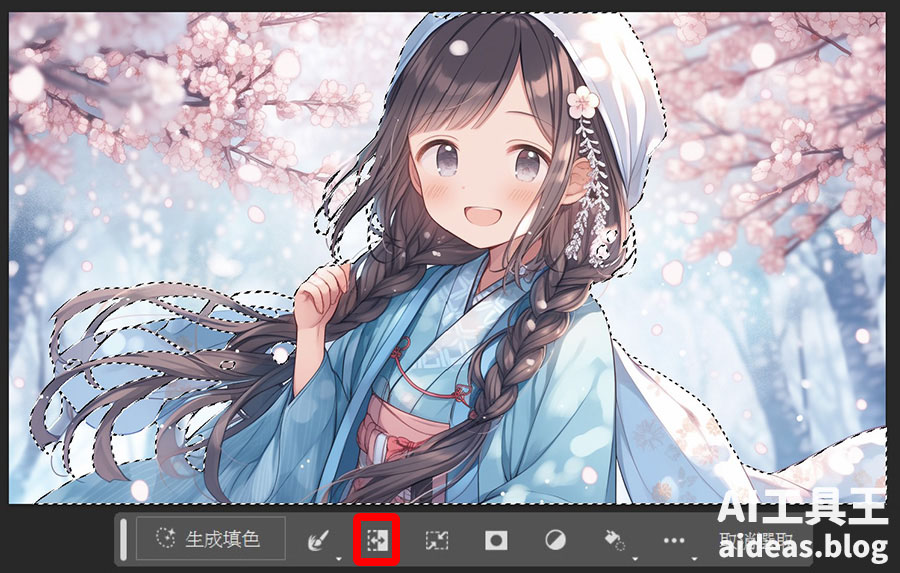
- 用英文輸入要生成背景的關鍵詞,再按下產生。
- 我想要生成日本神社的背景,就輸入Japanese temple。
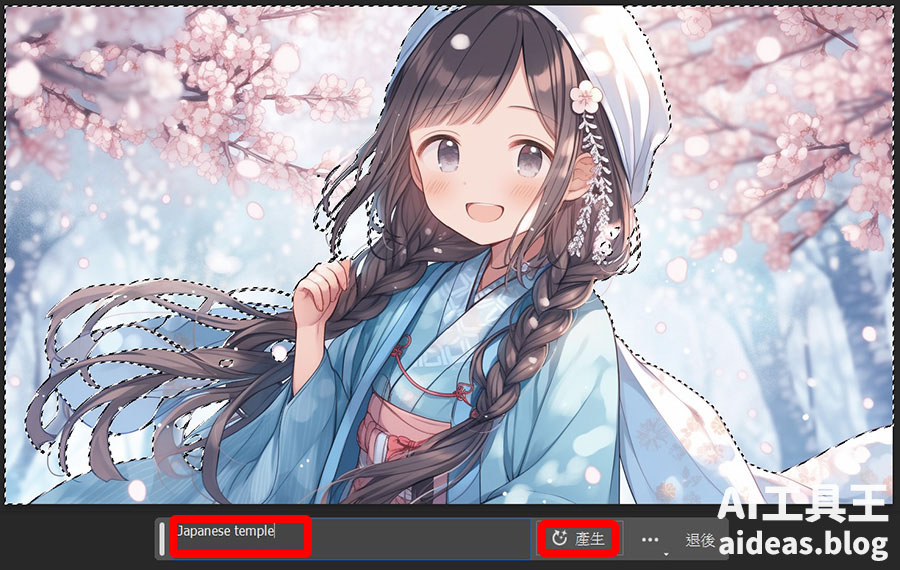
- Adobe Photoshop Beta版AI繪圖生成填色功能會生成3張圖片。
- 按左、右鍵,可以去看到其他圖片。
- 如果想要再生成圖片就按下產生。
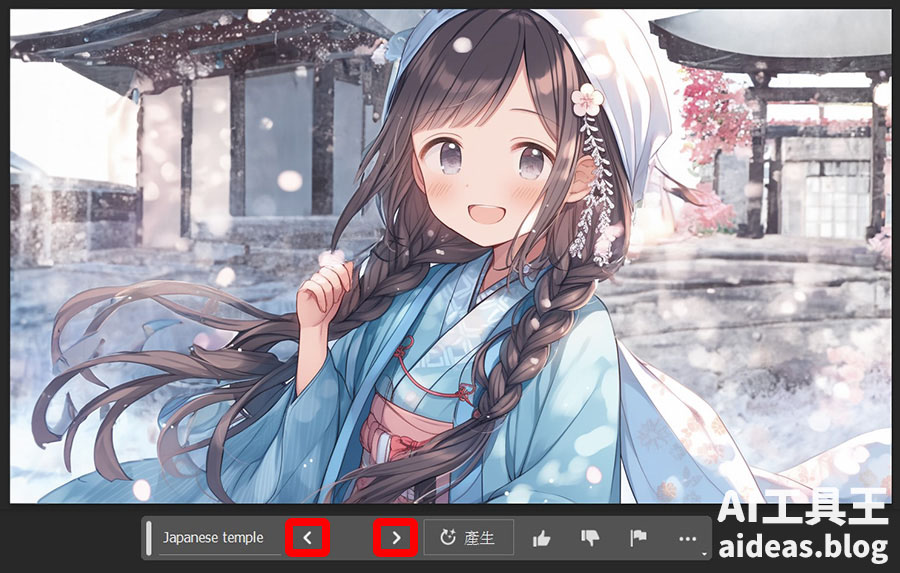
套用Adobe Photoshop Beta版AI繪圖生成填色功能後,Photoshop會自動新增圖層,只要關閉這圖層,就可以看到套用AI繪圖效果前的圖片。
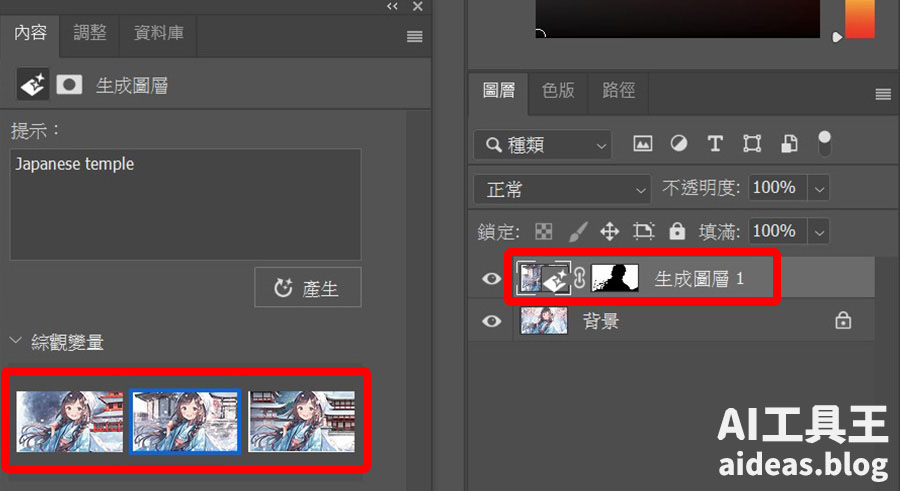
【Photoshop AI繪圖功能三】移除物件
用套鎖工具圈選住要移除的物件,按下生成填色。
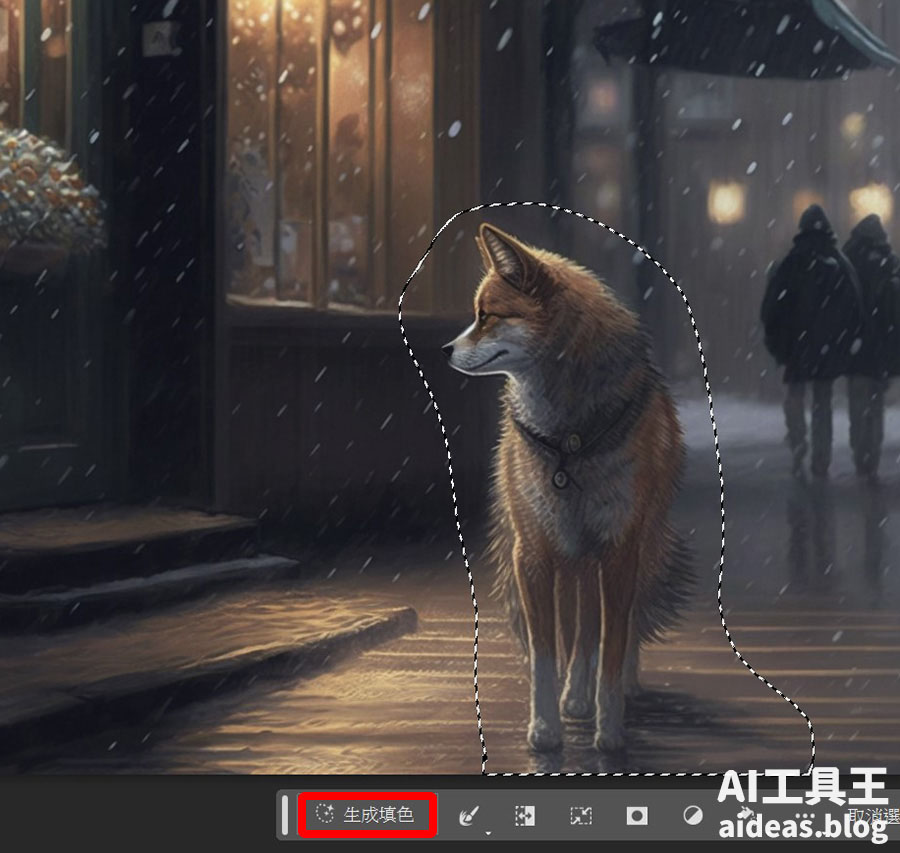
如果沒有特別想要生成的內容,只是希望Photoshop Beta版 AI繪圖工具自動填色,就不用寫關鍵詞,直接按下產生。
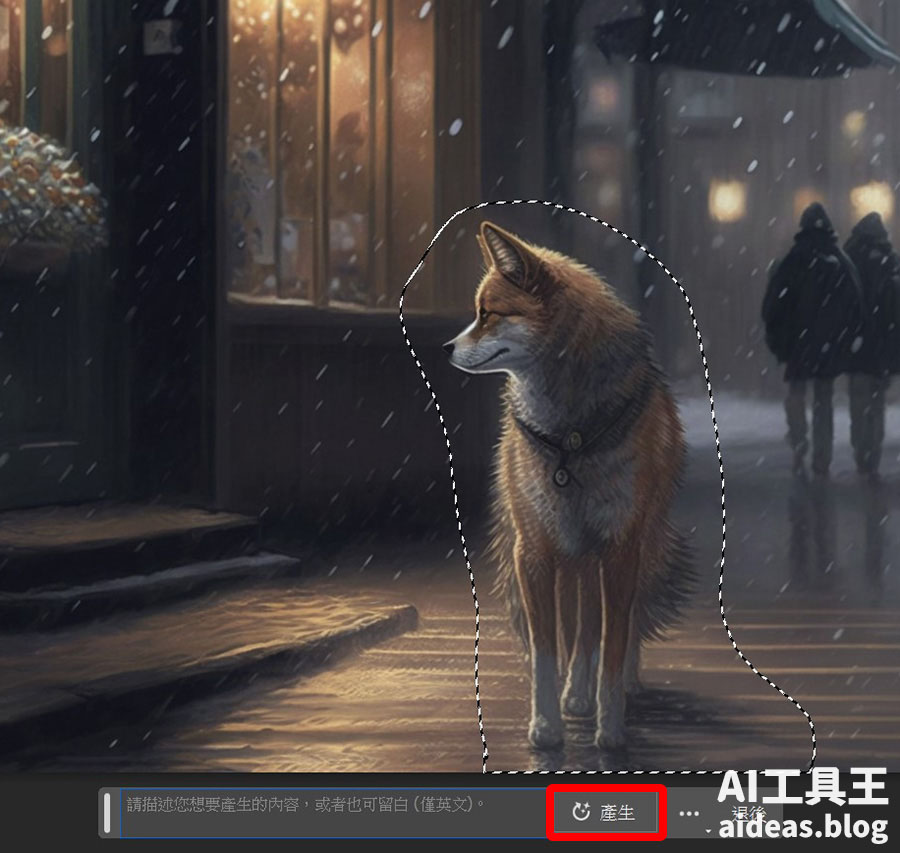
Photoshop Beta版AI繪圖自動填色工具,就會幫我們移除剛剛選取到的物件,生成的內容還和原本的圖片完美融合。

【Photoshop AI繪圖功能四】延伸圖片
當我們想要延伸圖片的時候,就使用Photoshop Beta版AI繪圖自動填色工具,只要選取到留白的邊框,按下生成填色,就可以不斷的延伸圖片囉!

生成填色的圖片完全看不出又後製過的痕跡,Photoshop Beta版AI繪圖軟體真的很厲害,這個功能完全超越Stable Diffusion AI繪圖軟體。

【Photoshop AI繪圖功能五】銜接2張/多張圖片
我們除了可以運用Photoshop Beta版AI繪圖自動填色工具延伸單張圖片,也可以用它銜接多張圖片,只要在圖片間保留足夠的空間,按下生成填色,Photoshop就會將它們變成一張很和諧的圖。
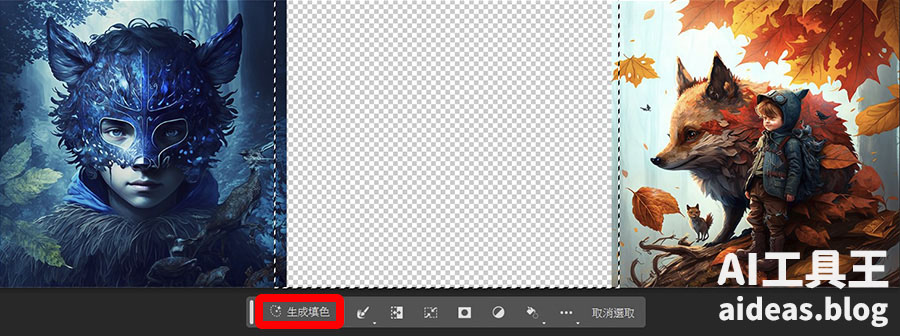
Photoshop Beta版AI繪圖生成填色工具,生成圖片的效果真的讓我很驚艷,速度快又有高品質!

【Photoshop AI繪圖功能六】一鍵更換衣服
我們可以藉由使用Photoshop Beta版AI繪圖自動填色工具,更換模特兒的衣服。

【Photoshop AI繪圖功能七】修改手部瑕疵
以往使用Midjourney、Stable Diffusion AI繪圖軟體生成人像時,手部總是會有瑕疵,都要花上很多時間後製,現在使用Photoshop Beta版AI繪圖自動填色工具,一鍵就可以修復所有瑕疵。

如何下載Photoshop Beta版AI繪圖軟體
Photoshop Beta版AI繪圖軟體,可以免費試用7天,7天後信用卡才會扣款,在扣款的7天內都還可以取消訂閱,Adobe會退還扣款費用,也就是說可以免費試用14天。
【官方下載網址】Adobe Photoshop Beta版AI繪圖軟體
點開官方下載網址,點選”創意與設計”選單,選到”Photoshop”。
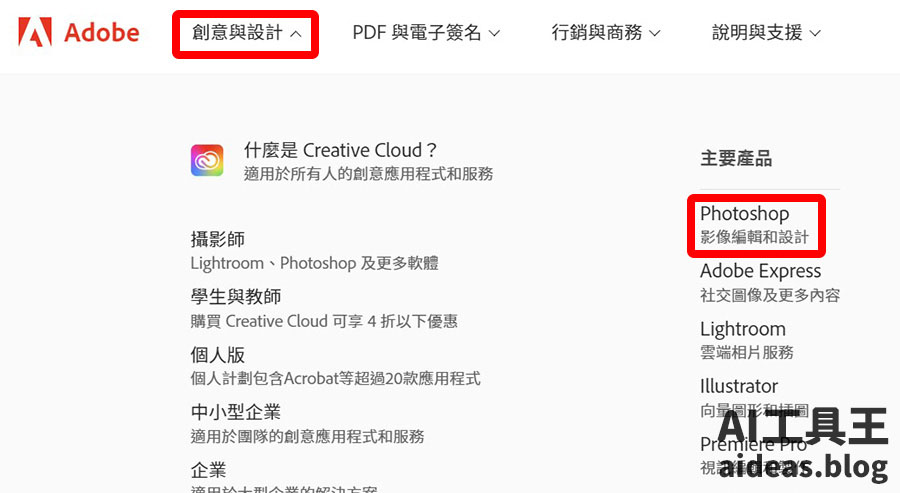
點選”免費試用”。
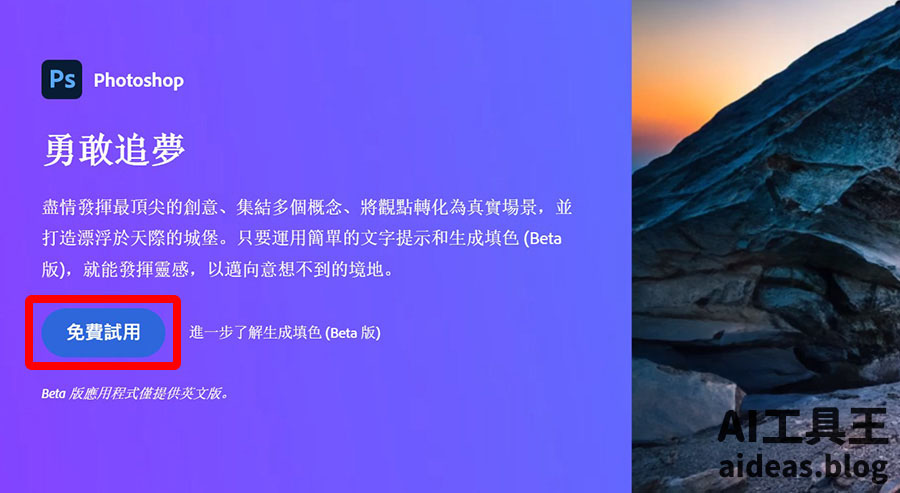
選到攝影方案,儲存空選選擇20GB,試用期結束後,每月只需326元,訂閱期限內就可以無限次使用Photoshop Beta版AI繪圖軟體。
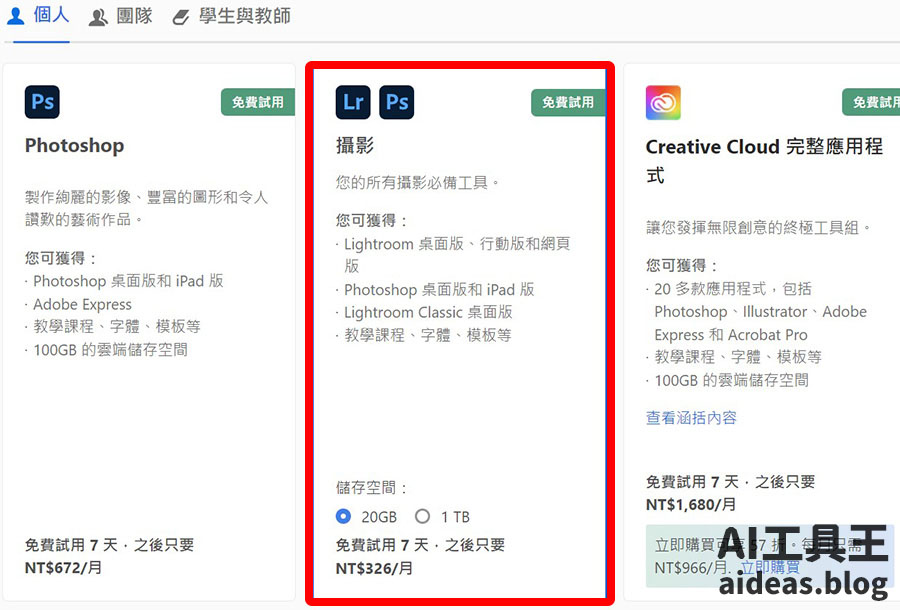
確認是選到20GB的攝影方案後,點選”繼續”。
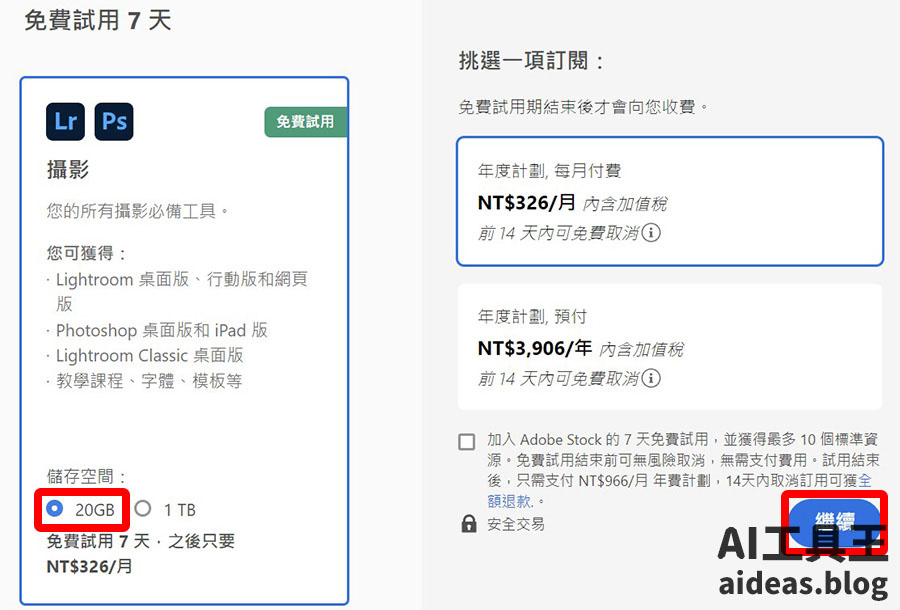
輸入註冊的”郵件地址”,第一次使用時要用這個郵件地址登入Photoshop,按下”繼續”。
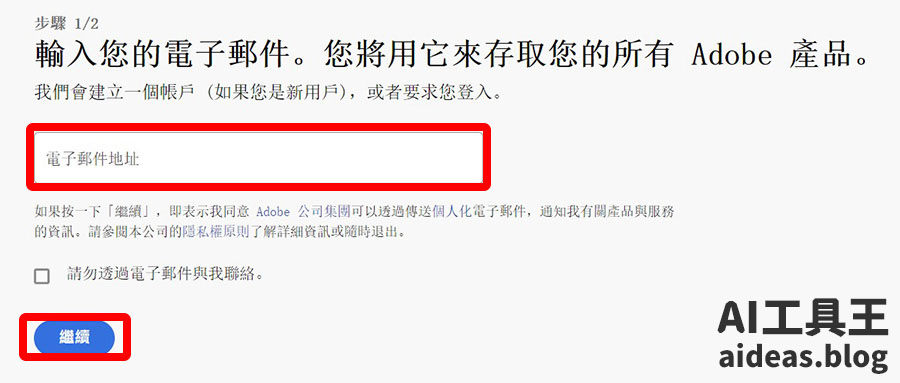
輸入信用卡資訊,按下”開始免費試用”。
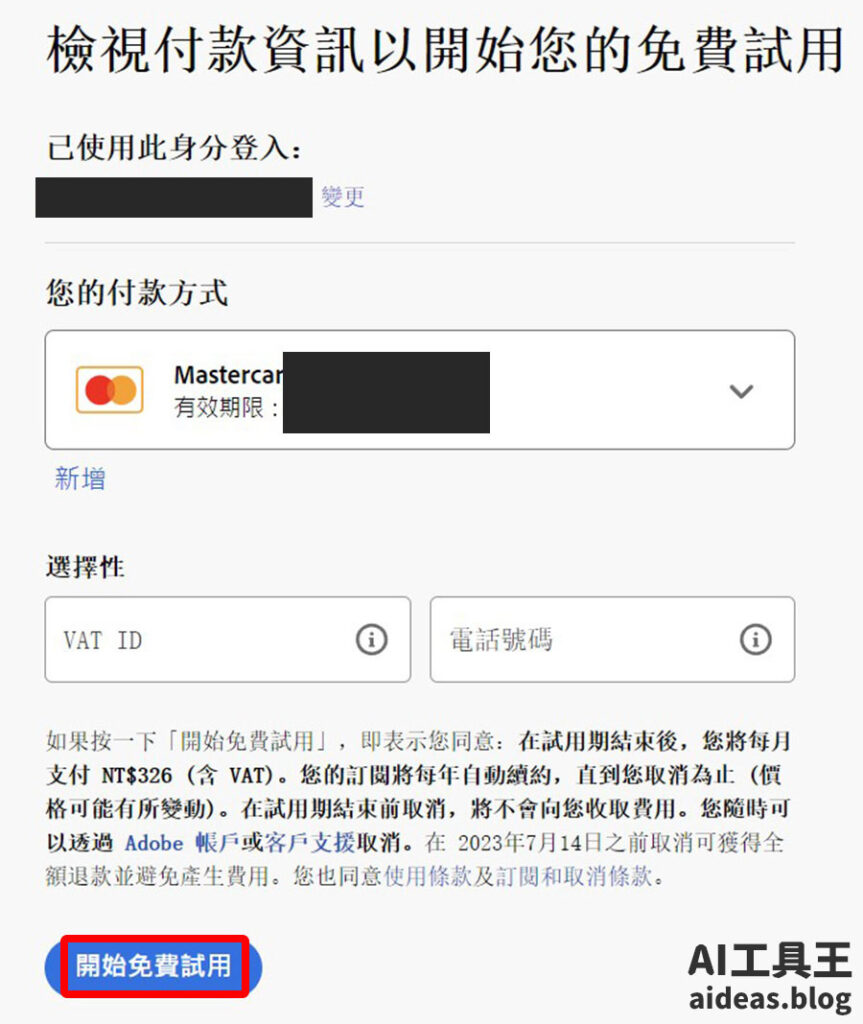
註冊完後,進入Creative Cloud Desktop頁面,到選到Beta版應用程式,再對Photoshop(Beta)按下”安裝”。
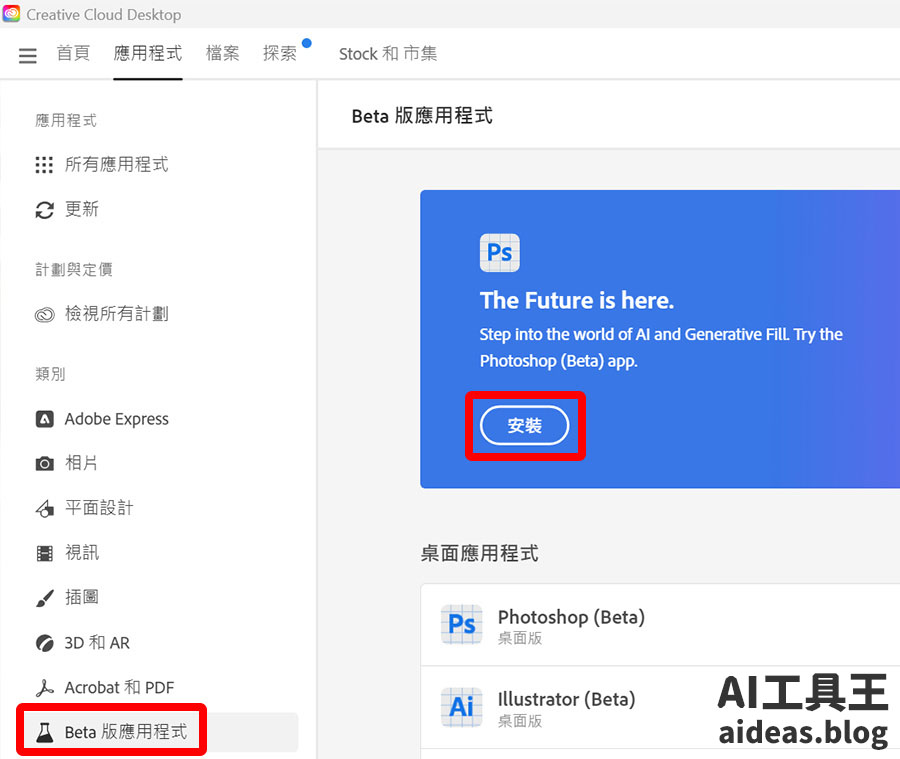
安裝好後,就選到白底藍字logo的Photoshop,才會有AI生成填色的功能唷!